Tas parādās, kad tiek pieprasīts objekta rokturis
- Notikuma ID 4656 ir informatīvs notikums, kas apraksta situāciju, kad kāds avots pieprasīja objekta rokturi.
- Notikuma ID palīdz pārraudzīt nesankcionētus pieprasījumus un nodrošināt konvenciju un atbilstības ievērošanu.

XINSTALĒT, NOklikšķinot uz LEJUPIELĀDES FAILA
- Lejupielādējiet Fortect un instalējiet to datorā.
- Sāciet rīka skenēšanas procesu lai meklētu bojātus failus, kas ir jūsu problēmas avots.
- Ar peles labo pogu noklikšķiniet uz Sāciet remontu lai rīks varētu sākt fiksēšanas algoritmu.
- Fortect ir lejupielādējis 0 lasītāji šomēnes.
Notikuma ID 4656 ir Windows notikums, kas notiek, kad lietotājs piekļūst failam, mapei vai sistēmas reģistram, izmantojot pakalpojumu Microsoft-Windows-Security-Auditing.
Šajā visaptverošajā rokasgrāmatā mēs iedziļināsimies būtiskā detaļā par notikuma ID 4656, kāpēc tas notiek, un darbībām, kas jāveic, kad notikuma ID tiek reģistrēts.
Kas ir notikuma ID 4656?
Notikuma ID 4656 ir informatīvs notikums, kas norāda, ka objektam tika pieprasīta noteikta piekļuve. Objekts var atšķirties no failu sistēmas, kodola vai reģistra objekta līdz failu sistēmas objektam, kas atrodas ārējā atmiņā vai noņemamā ierīcē.
Ja pieprasījums piekļūt pieprasījuma objektam tiek noraidīts, tiek ģenerēts kļūmes notikums.
Notikuma ID 4656 tiek ģenerēts tikai tad, ja pieprasītā objekta sistēmas piekļuves kontroles sarakstam (SACL) ir nepieciešamie piekļuves kontroles ieraksti (ACE), lai pārvaldītu konkrētu piekļuves tiesību izmantošanu.
Šis notikums informē, ka tika pieprasīta piekļuve objektam un pieprasījuma rezultāti tika reģistrēti. Tomēr notikums nesniedz sīkāku informāciju par veikto operāciju.
Daži no svarīgākajiem notikuma ID 4656 lauku aprakstiem ir šādi:
- Konta vārds – tā konta nosaukums, kas pieprasīja objekta rokturi.
- Objekta tips – Operācijas laikā piekļūtā objekta veids.
- Objekta nosaukums – Tā objekta nosaukums vai identifikators, kuram tika pieprasīta piekļuve. Piemērs - fails, ceļš
- Procesa nosaukums – Tā izpildāmā faila adreses ceļš un nosaukums, kas pieprasa objektu.
- Pieejas – Objekta pieprasīto piekļuves tiesību saraksts.
Kas izraisa notikuma ID 4656?
Eksperta padoms:
SPONSORĒTS
Dažas datora problēmas ir grūti atrisināt, it īpaši, ja runa ir par trūkstošiem vai bojātiem sistēmas failiem un Windows krātuvēm.
Noteikti izmantojiet īpašu rīku, piemēram, Fortect, kas skenēs un aizstās jūsu bojātos failus ar to jaunākajām versijām no tās krātuves.
Notikuma ID 4656 palīdz pārraudzīt vairākus notikumus, kas tiek izpildīti jūsu Windows datorā. Daži no tiem ir:
- Pārbaudiet, vai nesankcionētie vai ierobežotie procesi pieprasa objektus.
- Piekļuves mēģinājumi jutīgiem vai būtiskiem objektiem.
- Konkrēta augstas prioritātes konta darbības.
- Noskaidrojiet aizdomīgo kontu anomālijas un ļaunprātīgas darbības.
- Pārbaudiet, vai netiek izmantoti neaktīvie, ārējie un ierobežotie konti.
- Pārliecinieties, ka tikai autorizētie konti var veikt dažas darbības vai pieprasīt piekļuvi.
- Varat arī konfigurēt notikuma ID, lai nodrošinātu konvenciju un atbilstības ievērošanu.
Tagad, kad jums ir skaidrs priekšstats par notikuma ID 4656, apskatīsim, kādai vajadzētu būt jūsu rīcībai, ja notikuma ID atkārtoti tiek pieteikts notikumu skatītājā.
Ko darīt, ja sastopos ar notikuma ID 4656?
1. Pārbaudiet pasākuma informāciju
- Nospiediet pogu Windows atslēga, tips notikumu skatītājs augšpusē esošajā meklēšanas joslā un noklikšķiniet uz Atvērt opciju labajā rezultātu sadaļā.
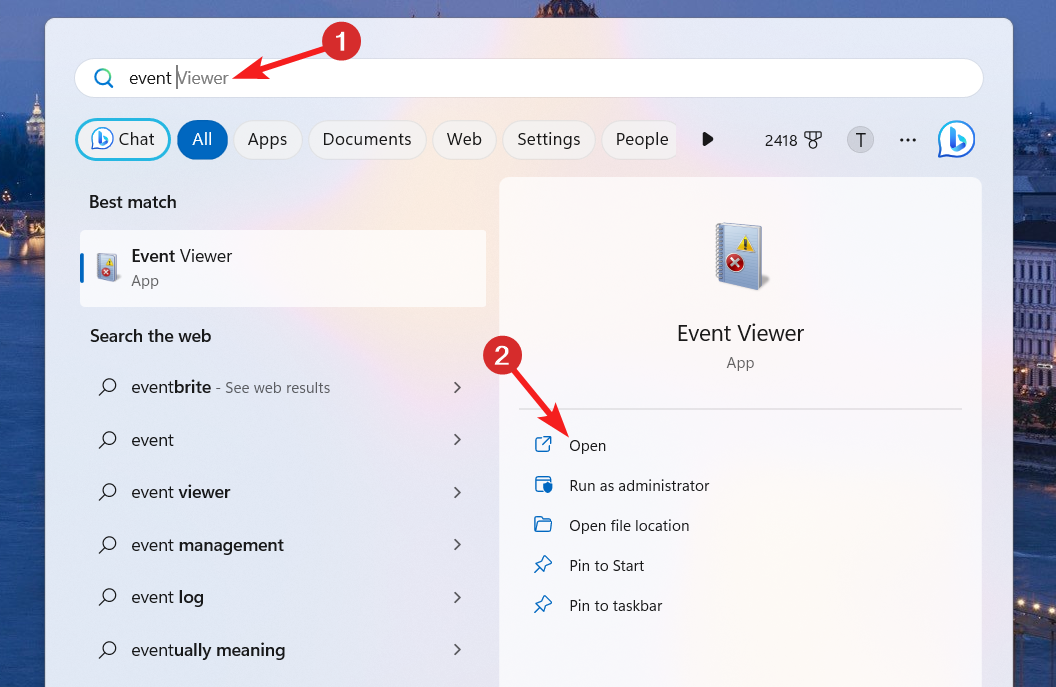
- Klikšķis Windows žurnāli kreisajā rūtī, lai skatītu saistītos iestatījumus, un noklikšķiniet uz Drošība.
- Labajā sadaļā parādīsies visu notikumu žurnālu saraksts, ritiniet uz leju un sarakstā atrodiet notikuma ID 4656 un atlasiet to.
- Dodieties uz Ģenerālis cilni apakšā un pārskatiet drošības izmaiņas un faila vai mapes pieprasījumu rokturus.
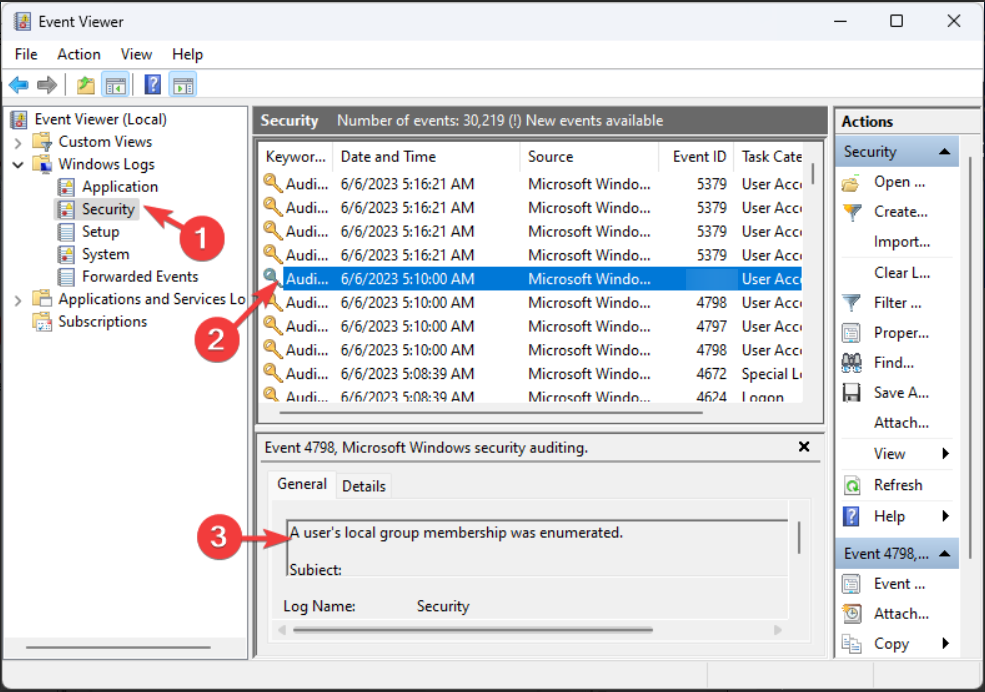
Ja pieprasījums ir likumīgs, jums nav jāveic nekādas darbības. Tomēr, ja šķiet, ka pieprasījums ir no aizdomīga avota, pārejiet pie nākamā risinājuma.
- Facebook nedarbojas pārlūkā Chrome? 7 veidi, kā to ātri novērst
- IPTV nedarbojas ar AT&T: 4 veidi, kā to ātri novērst
- Labojums: šo darbību nevarēja veikt, kļūda Office
- Vai nevarat noklikšķināt uz YouTube videoklipiem? Lūk, ko jūs varat darīt
2. Mainiet vietējo drošības politiku
- Izmantojiet Windows + R īsceļu, lai palaistu Skrien dialoglodziņā, tekstlodziņā ierakstiet šādu komandu un nospiediet Ievadiet taustiņu.
secpol.msc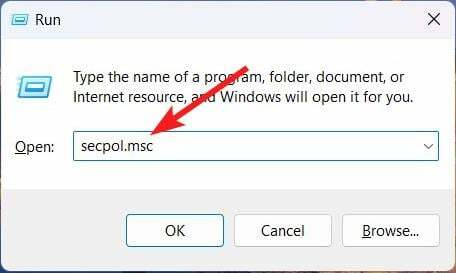
- Klikšķis Drošības iestatījumi kreisajā sānjoslā, lai izvērstu konsoles koku, un atlasiet Papildu audita politikas konfigurācija.

- Pēc tam izvērsiet Sistēmas audita politikas mezglu un atlasiet Objekta piekļuve opciju.

- Dubultklikšķi Audita roktura manipulācijas labajā sadaļā un pārskatiet audita iestatījumus.
- Ja audita iestatījumi ir iestatīti kā Konfigurēts, mainiet to uz Nav konfigurēts.
- Nospiediet pogu Pieteikties pogu, lai saglabātu izmaiņas.
Papildu audita politikas pārkonfigurēšana, izmantojot vietējo drošības politikas redaktoru, palīdzēs novērst notikuma ID 4656, ja tie ir nevajadzīgi pieteikušies.
3. Izmantojiet grupas politikas redaktoru
- Izmantojiet Windows + R īsceļu, lai palaistu dialoglodziņu, ierakstiet šo komandu un noklikšķiniet uz pogas Labi, lai to izpildītu.
rsop.msc
- Paplašiniet Datora konfigurācija konsole kreisajā panelī un noklikšķiniet uz Windows iestatījumi mezgls.
- Pēc tam noklikšķiniet, lai izvērstu Drošības iestatījumi seko Vietējās politikas un tad Audio politika no kreisās sānjoslas.
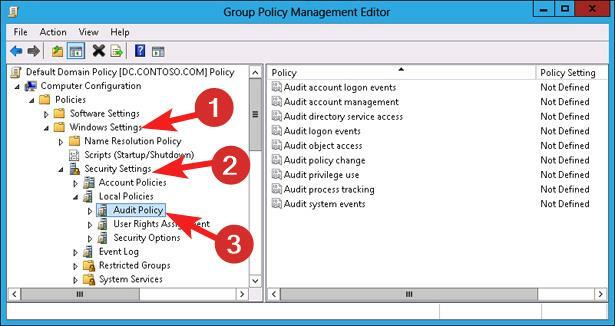
- Atzīmējiet Avots grupas politikas objekts no Audita objekta piekļuve, audita roktura manipulācijas saknes iestatījums.
- Izpildiet šādu komandu mapē Skrien logu, nospiežot Ievadiet taustiņu.
Gpmc.msc - Dodieties uz Avots grupas politikas objekts iepriekš atzīmējāt un pēc tam meklējiet Audita roktura manipulācijas.
- Ar peles labo pogu noklikšķiniet Audita roktura manipulācijas un izvēlēties Rediģēt no konteksta izvēlnes.
- Iestatiet iestatījumu uz Atspējots un nospiediet labi pogu, lai saglabātu izmaiņas.
Jums būs jāmaina konkrētais grupas politikas objekts, ja iestatījums ir mantots no jebkura cita GPO uz vietējo drošības politiku.
Tas ir viss šajā rokasgrāmatā, lai atrisinātu notikuma ID 4656, ja ar to saskaraties bieži. Tomēr jums jāzina, ka risinājums var mainīties atkarībā no konkrētā scenārija, kad notikumu skatītājā tiek parādīts notikuma ID 4656.
Skatiet šo rokasgrāmatu, lai iegūtu detalizētu izpratni par notikumu skatītājs un kā jūs varat to izmantot, lai pārraudzītu visus notikumus.
Sazinieties ar mums komentāru sadaļā, ja vēlaties dalīties ar vērtīgu informāciju un atsauksmēm.
Vai joprojām ir problēmas?
SPONSORĒTS
Ja iepriekš minētie ieteikumi nav atrisinājuši jūsu problēmu, jūsu datorā var rasties nopietnas Windows problēmas. Mēs iesakām izvēlēties visaptverošu risinājumu, piemēram, Fortect lai efektīvi novērstu problēmas. Pēc instalēšanas vienkārši noklikšķiniet uz Skatīt un labot pogu un pēc tam nospiediet Sāciet remontu.

![4648: tika mēģināts pieteikties, izmantojot skaidrus akreditācijas datus [Labot]](/f/79ca0ebda4b824725ed3580c754d38dd.png?width=300&height=460)
